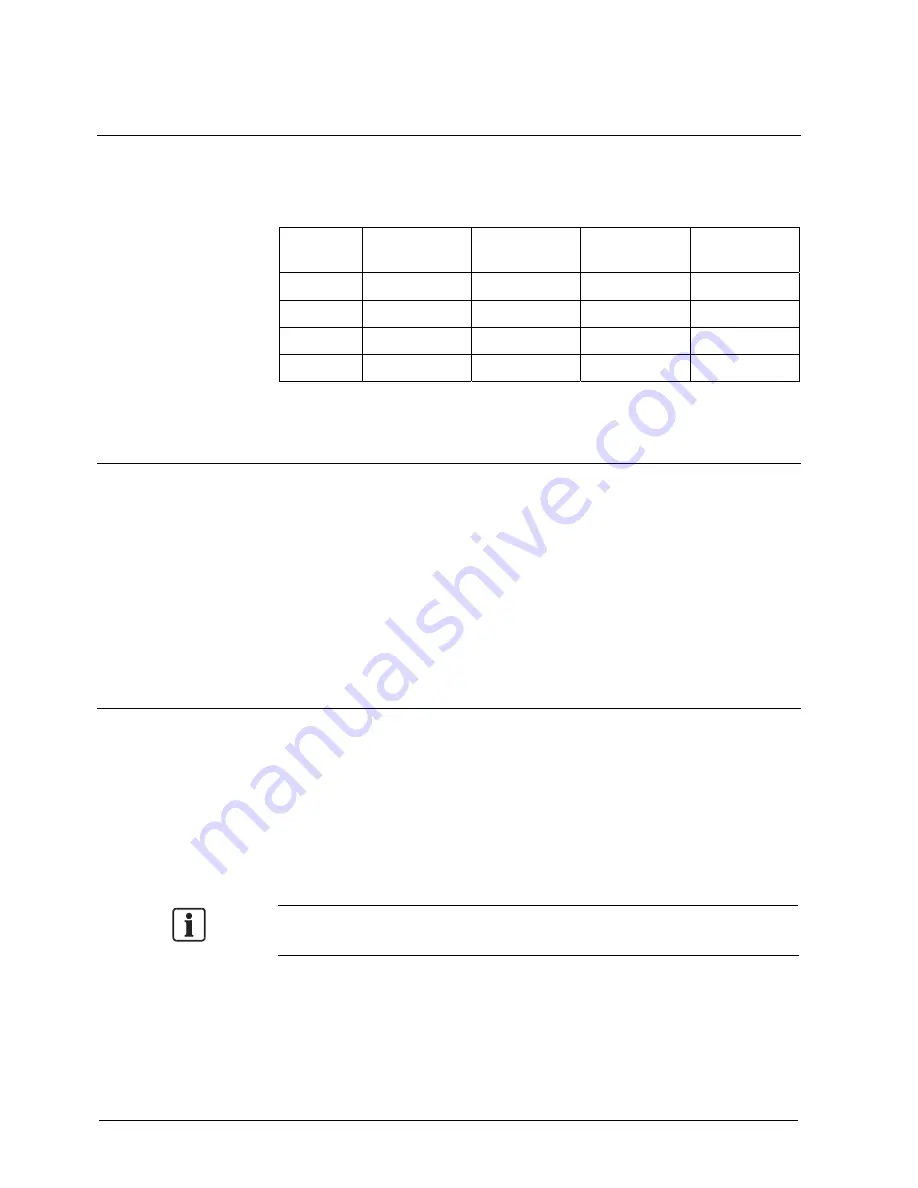
Konfiguration und Steuerung der Dome-Kamera
48
Building Technologies
048_CCDA1445_A6V10257143_V1.0_de
Fire Safety & Security Products
20.08.2009
9.3.2.2
Voreinstellungsgruppen wiedergeben
1.
Wählen Sie die gewünschte Voreinstellungsgruppe.
2.
Geben Sie "Pos" 69, 92, 93 oder 94 ein, um die der folgenden Tabelle
gezeigten Voreinstellungen wiederzugeben.
Voreinstellungs-
gruppe 1
Voreinstellungs-
gruppe 2
Voreinstellungs-
gruppe 3
Voreinstellungs-
gruppe 4
69 Pos
1 bis 64
1 bis 32
1 bis 18
1 bis 16
92 Pos
-
33 bis 64
19 bis 36
17 bis 32
93 Pos
-
-
37 bis 64
33 bis 48
94 Pos
-
-
-
49 bis 64
"Auto Patrol"-Voreinstellungspunkte
9.3.2.3
Konfigurieren einer Tour
Es können vier Touren individuell aufgezeichnet werden. Dazu gehören ZOOM IN,
ZOOM OUT, Schwenken und Neigen. Gespeicherte Touren können abgerufen und
kontinuierlich oder einzeln wiederholt werden. Jede Tour kann bis zu 6 Minuten
lang sein.
So stellen Sie die Funktion PATTERN TOUR ein:
1.
Aufnahmestart: Geben Sie 87, 88, 89, 90 "MEM" ein.
2.
Aufnahmestopp: Geben Sie 91 "POS" ein, um die Aufzeichnung zu stoppen.
3.
Wiedergabestart: Geben Sie 87, 88, 89, 90 "POS" ein.
9.3.2.4
Einrichten von Haltepunkten
Z
Der Menüpunkt SCAN LIMIT STOPS ist auf ON eingestellt
(siehe Seite [
J
62] ).
1.
Richten Sie den linken Haltepunkt (LEFT LIMIT STOP) für die Kamera ein.
2.
Geben Sie auf der Tastatur "81" ein.
3.
Drücken Sie auf <MEM>.
Ö
Daraufhin erscheint auf dem Bildschirm SCAN LEFT LIMIT.
4.
Richten Sie den rechten Haltepunkt (RIGHT LIMIT STOP) für die Kamera ein.
Wenn der rechte Haltepunkt weniger als 10° vom linken entfernt liegt, erscheint
auf dem Bildschirm NO ACCEPT (Nicht zulässig).
5.
Geben Sie auf der Tastatur "82" ein.
6.
Drücken Sie auf <MEM>.
Ö
Daraufhin erscheint auf dem Bildschirm SCAN RIGHT LIMIT.
Ö
Damit ist das Einstellen der Haltepunkte abgeschlossen.






























